Så här tillåter användare att lägga till favoritinlägg i WordPress
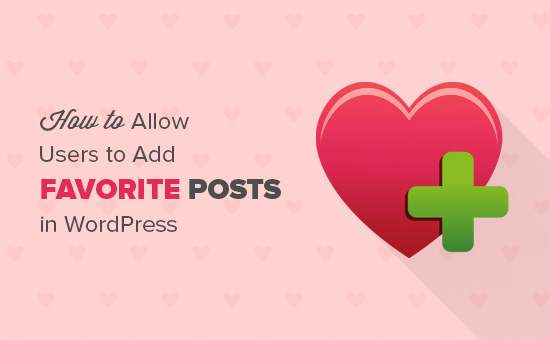
Vill du tillåta användare att lägga till favoritinlägg i WordPress? Att tillåta användare att lägga till favoritinlägg ger ett annat sätt för dem att engagera sig med ditt innehåll. I den här artikeln visar vi hur du enkelt tillåter användare att lägga till favoritinlägg i WordPress.
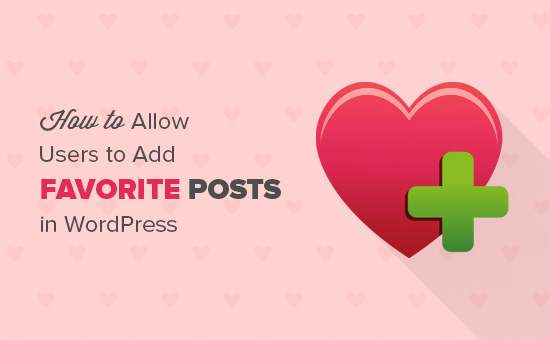
Varför Lägg till Favoritinlägg i WordPress?
Vi är ofta frågade av våra användare om hur du minskar studsfrekvensen och ökar användarengagemanget på deras WordPress-bloggar.
När de flesta nybörjare startar ett WordPress-blogg, försöker de få fler kommentarer som ett sätt att öka användarengagemanget.
Men de flesta användare på din webbplats lämnar inte kommentar. Detta kan enkelt lösas genom att lägga till andra interaktioner som inte kräver mycket ansträngning.
Dina användare kommer sannolikt att klicka på en knapp än att skriva en kommentar. Lägga till postbetyg, som knappar eller lägga till i favoritknappen, kan du erbjuda smidiga interaktioner på din webbplats.
Att tillåta användare att lägga till favoriter, hjälper registrerade användare att återkomma till sina favoritinlägg. Det kommer också att hjälpa dig att förstå vilka slags innehållsanvändare som på din webbplats.
Därefter kan du visa nya användare vad andra gillar mest på din webbplats och få dem förlovade med ditt mest favoritinnehåll.
Med det sagt, låt oss se hur du enkelt tillåter användare att lägga till favoritinlägg på din WordPress-blogg.
Tillåt användare att lägga till favoritinlägg i WordPress
Det första du behöver göra är att installera och aktivera pluginprogrammet WP Favorite Posts. För mer information, se vår steg för steg guide om hur du installerar ett WordPress-plugin.
Vid aktivering måste du besöka Inställningar »WP Favoritinlägg att konfigurera insticksinställningar.

Första alternativet på inställningssidan är att aktivera alternativet "Lägg till favorit" endast för registrerade användare. Du måste lämna detta obekant om du vill att alla besökare ska se knappen "Lägg till favorit".
Därefter måste du välja var du vill visa länken "lägg till favorit". Pluggen kan automatiskt visa den före eller efter inläggets innehåll. Avancerade användare kan också välja anpassad metod och användning mall tagg inuti WordPress temafiler.
Nu måste du välja den bildikon som du vill visa bredvid "Lägg till favorit" länken. Pluggen kommer med några bilder du kan använda. Du kan också ladda upp din egen bild eller inte visa någon bild alls.
Därefter kan du välja antal inlägg som du vill visa på din favorit inläggssida. Standardalternativet är 20, det kan du ändra om du vill.
Slutligen kan du aktivera eller inaktivera statistik. Du måste behålla den om du vill visa mest favoriterade inlägg i sidofältet.
Glöm inte att klicka på knappen "Uppdateringsalternativ" för att lagra dina inställningar.
Du kan nu besöka ett enskilt inlägg på din webbplats och du kommer att se länken Lägg till favorit.

Visar mest favoriterade inlägg i WordPress
Du kanske vill visa dina mest favoriterade inlägg i din blogs sidofält. Så här gör du det.
Gå över till Utseende »Widgets sida. Under listan över tillgängliga widgets kommer du att märka widgeten "Mest favoriterade inlägg". Du måste dra och släppa den här widgeten till ett sidofält. Om du behöver hjälp med att lägga till widget, kolla in vår guide om hur du lägger till och använder widgets i WordPress.

Du kan välja antal inlägg som du vill visa i widgeten. Glöm inte att klicka på Spara-knappen för att lagra dina widgetinställningar.
Du kan nu besöka din webbplats för att se de mest favoriterade inläggen i din blogg sidofält.

Visar en användares favorit inlägg i WordPress
Denna plugin lagrar favoritinlägg för icke-registrerade användare i cookies. För registrerade användare sparar den sina favoritinlägg i din WordPress-databas.
Så här kan du visa varje användare sina favoritinlägg på din webbplats.
Gå över till Appearane »Widgets sida och lägg till widgeten "Användare Favoritinlägg" till ett sidofält.

Du kan välja antal inlägg som du vill visa i widgeten. Glöm inte att klicka på Spara-knappen för att lagra dina widgetinställningar.
Så här såg det på vår demo-webbplats:

Du kan också visa användarens favoritinlägg i en WordPress-post, en sida eller en textgränssnitt med hjälp av [wp-favorit-inlägg] kortkod. Det här är särskilt användbart om du vill skapa en separat sida där användarna kan se alla deras favoritinlägg.
Vi hoppas att den här artikeln hjälper dig att lära dig hur du tillåter användare att lägga till favoritinlägg i WordPress. Du kanske också vill se vår kompletta stegvisa WordPress SEO guide för nybörjare.
Om du gillade den här artikeln kan du prenumerera på vår YouTube-kanal för WordPress-videoinstruktioner. Du kan också hitta oss på Twitter och Facebook.


